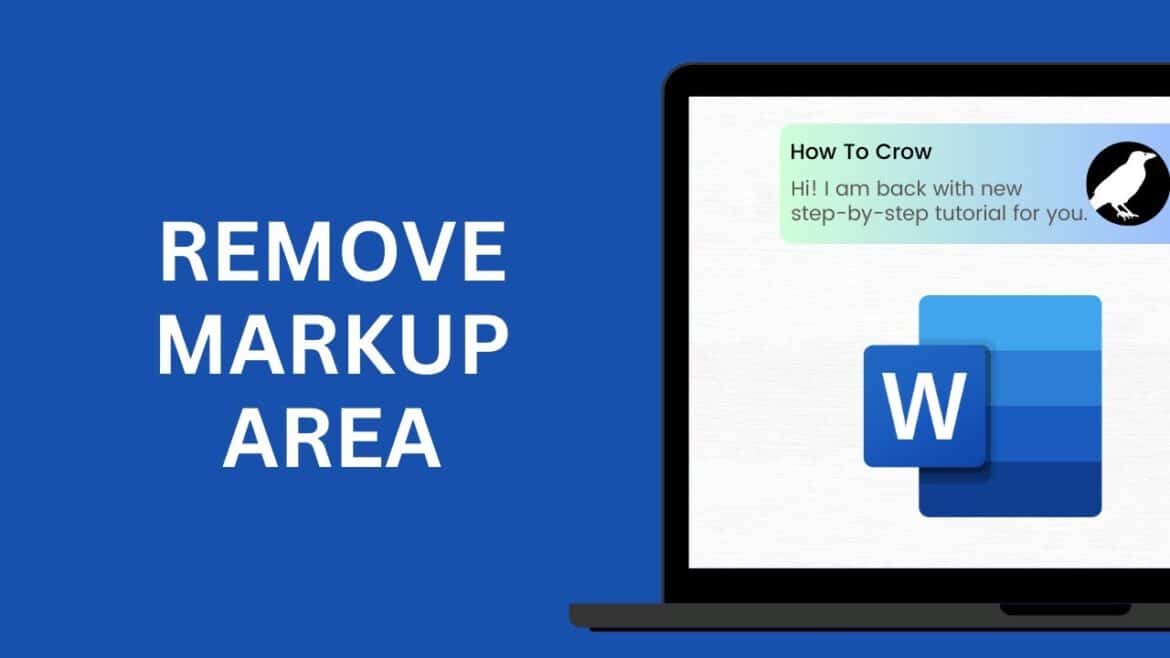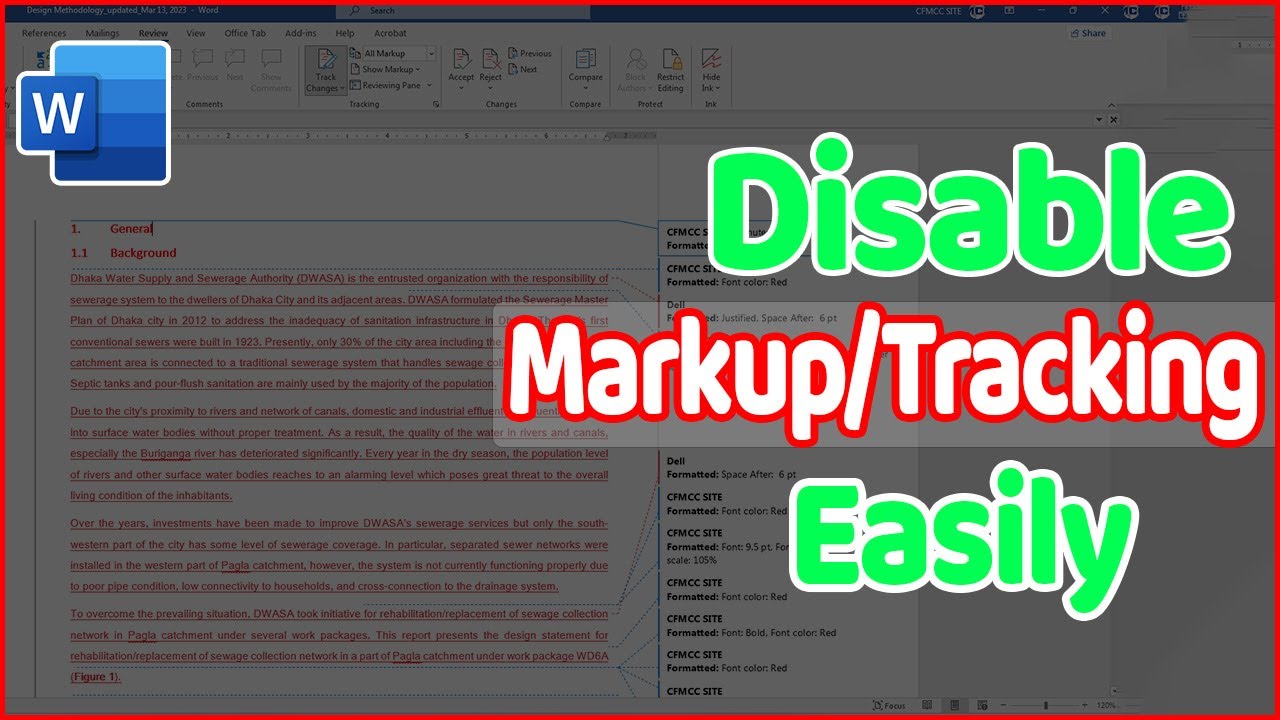318
Apagar permanentemente as marcações no Word é um pouco complicado, mas possível. No nosso artigo, irá aprender não só como aceitar todas as alterações e remover definitivamente os comentários, mas também como ocultar as marcações, caso pretenda manter o controlo.
Método 1: remover a marcação no Word de forma permanente
Este método é ideal para versões finais que pretende imprimir ou partilhar. Para eliminar definitivamente todas as alterações e comentários do documento:
- Para desativar as marcações, primeiro tem de aceitar as alterações. Para isso, abra o seu documento do Word e vá para o separador Revisão.
- Clique em Alterações → Aceitar (pequena seta) → Aceitar todas as alterações no documento. Todas as alterações rastreadas serão agora incorporadas permanentemente no texto.
- Clique agora em Revisão → Comentários → Apagar (seta pequena) → Apagar todos os comentários no documento para remover permanentemente todos os comentários.
- Em seguida, clique no botão Rastrear alterações para que ele não fique mais destacado. Agora, as alterações futuras não serão mais rastreadas.
- Guarde o documento (Ctrl + S ou Ficheiro → Guardar). A marcação foi removida permanentemente.
- Se quiser ter a certeza de que todas as alterações e comentários ocultos foram removidos: vá para Ficheiro → Informações → Verificar problemas → Verificar documento.
Método 2: ocultar marcações através das opções do Word
Se não quiser que as alterações sejam exibidas, mas ainda assim quiser saber o que foi alterado:
- Clique no separador Revisão.
- Em seguida, abra o menu suspenso em Mostrar marcações e selecione Nenhuma.
- Observação: Esta solução é específica para documentos. Infelizmente, não é possível configurar o Word para nunca mais mostrar marcações em todos os documentos.
Desativar permanentemente o rastreamento no Word: como era feito nas versões mais antigas do Word
Anteriormente, era possível desativar permanentemente o rastreamento no Microsoft Word, mas, infelizmente, isso já não funciona nas versões mais recentes. Se ainda tiver uma versão mais antiga do Word, pode tentar o seguinte:
- Para isso, tem de encontrar o ficheiro «Normal.dotm» no seu computador. No Windows, este ficheiro encontra-se normalmente na pasta «C:\Users\
\AppData\Roaming\Microsoft\Templates». No MacOS, encontra-se em «~/Library/Application Support/Microsoft/Office/Benutzervorlagen». - Em seguida, abra o ficheiro Normal.dotm no Word e clique em Exibir → Marcação. Isto desativa temporariamente a marcação.
- Guarde agora o ficheiro no formato “.dotm” em qualquer local e feche o Word.
- Renomeie o ficheiro original “Normal.dotm” para “NormalBACKUP.dotm”.
- Em seguida, mova o ficheiro recém-criado para esta pasta e renomeie o novo ficheiro como “Normal.dotm”.
- Agora, inicie o Word e a marcação estará automaticamente desativada.